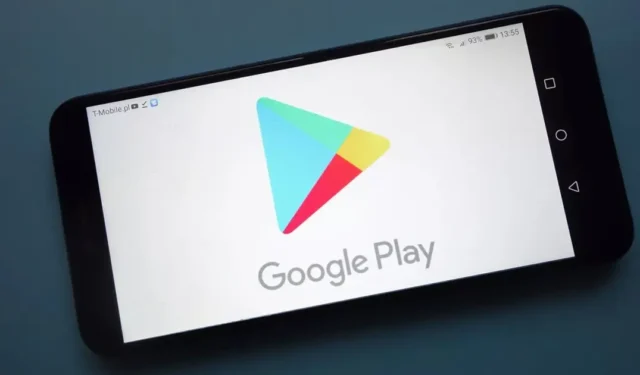
Embora a Google Play Store seja a loja de aplicativos preferida para Android, ela ainda precisa estar completamente livre de bugs. Às vezes, pode mostrar erros e impedir o download de aplicativos.
Ao baixar aplicativos da Google Play Store, os usuários recebem uma mensagem de erro que diz “Algo deu errado, tente novamente”. Se você está recebendo o mesmo erro, verifique o que isso significa e como resolver o problema.
Por que aparece o erro ‘Algo deu errado, tente novamente’?
A mensagem de erro ocorre por vários motivos. Aqui estão alguns motivos importantes conhecidos por desencadear esse erro.
- Conectividade com a Internet ruim ou inexistente.
- Dados e cache de aplicativos da Google Play Store corrompidos.
- Você está conectado com várias Contas do Google e uma delas está causando o erro.
- Interrupção do servidor do Google.
Estas são algumas das possíveis causas da mensagem de erro na Google Play Store. Agora que você conhece os motivos, é hora de solucionar o problema.
1. Reinicie seu smartphone Android
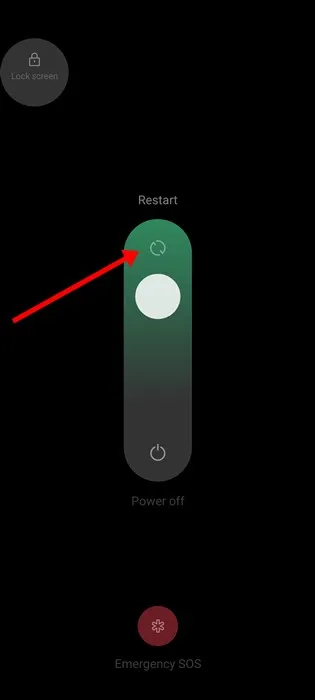
Reiniciar seu smartphone Android pode ser uma solução fácil para os problemas mais complicados de telefones e aplicativos. Reiniciar o telefone quando certas coisas dão errado nunca é uma má ideia.
Não há mal nenhum em reiniciar telefones Android em intervalos regulares, pois a reinicialização dá tempo ao telefone para esfriar e liberar a RAM. Então, se você não reinicia seu telefone Android há algum tempo, reinicie-o agora.
Se reiniciar o Android não ajudou, siga os próximos métodos que compartilhamos abaixo.
2. Verifique sua conexão com a Internet
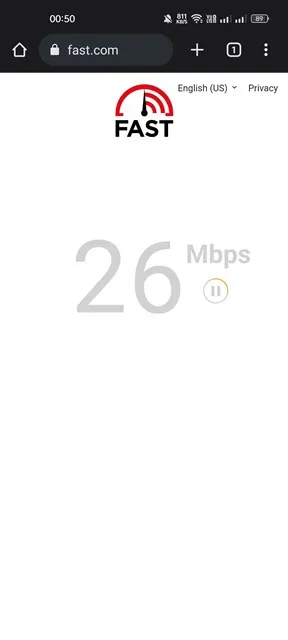
Antes de tentar qualquer outra coisa, verifique se sua conexão com a Internet está funcionando. Não importa quantas vezes você tente, você receberá erros se a conexão com a Internet não estiver disponível.
A Google Play Store requer uma conexão ativa com a Internet para oferecer aplicativos e jogos. Portanto, você deve verificar sua conexão com a Internet antes de seguir os próximos métodos.
Você pode usar aplicativos de teste de velocidade da Internet para verificar se sua conexão com a Internet está funcionando. Se nenhum desses aplicativos estiver disponível, você pode abrir seu navegador e visitar o site fast.com .
3. Verifique se os servidores do Google estão inativos
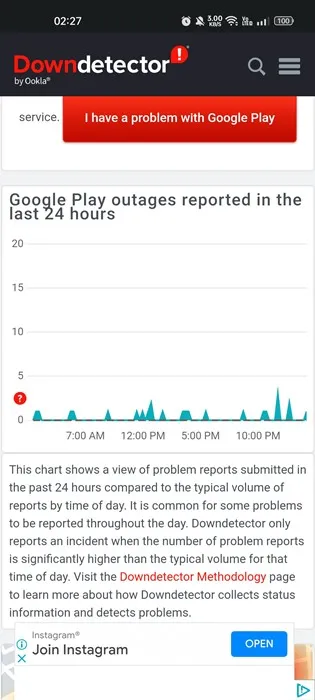
Se sua internet estiver funcionando, mas você ainda receber a mensagem de erro ‘Algo deu errado’ ao acessar a Google Play Store, será necessário verificar se os servidores do Google estão enfrentando alguma interrupção.
Se os servidores do Google estivessem fora do ar para manutenção, você não poderia utilizar a Google Play Store. Não apenas na Google Play Store, mas você também enfrentará problemas ao usar outros serviços do Google, como YouTube, Gmail, Google Maps, etc.
Para confirmar isso, verifique a página de status da Google Play Store no downdetector.
4. Forçar o encerramento da Google Play Store
A próxima coisa que você pode fazer para resolver o erro na Google Play Store é forçar a interrupção do aplicativo.
Você só precisa forçar o encerramento e reiniciar o aplicativo para resolver a mensagem de erro. Para isso, mantenha pressionado o ícone do aplicativo Google Play Store e selecione Informações do aplicativo .
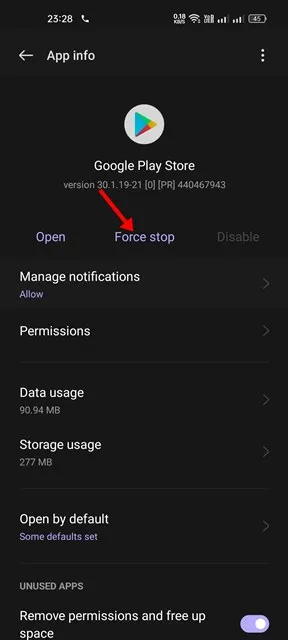
Você precisa tocar no botão Forçar parada na tela Informações do aplicativo. Isso forçará a interrupção da Google Play Store no seu dispositivo Android. Uma vez feito isso, reinicie o aplicativo.
5. Corrija a data e hora do seu smartphone
Muitos usuários relataram que corrigiram o erro corrigindo a data e a hora. Data e hora incorretas geralmente causam problemas na Google Play Store e muitos aplicativos também param de funcionar.
Portanto, neste método, você deve corrigir a data e hora incorretas no seu smartphone. Veja como fazer isso.
1. Abra o aplicativo Configurações no Android e selecione Sistema ou Configurações do sistema .
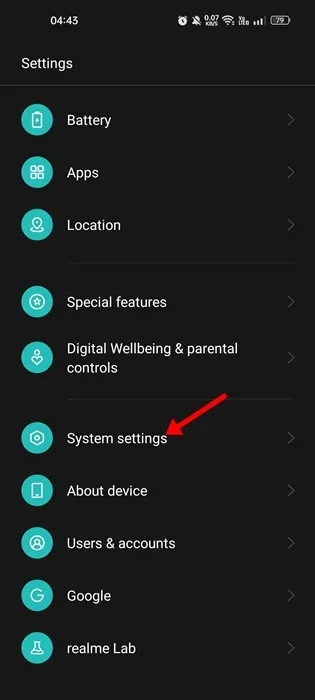
2. Nas configurações do sistema, toque na opção Data e hora .
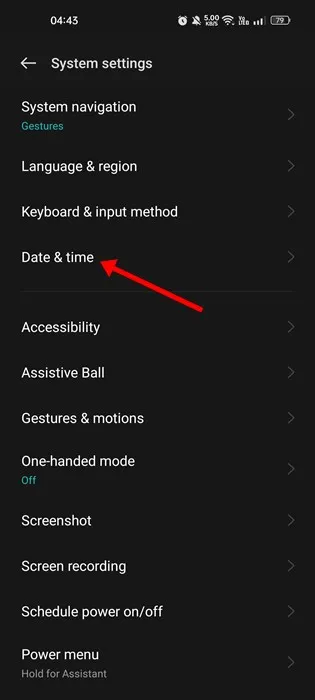
3. Em seguida, em Data e hora, habilite a opção Definir hora automaticamente e Definir fuso horário automaticamente.
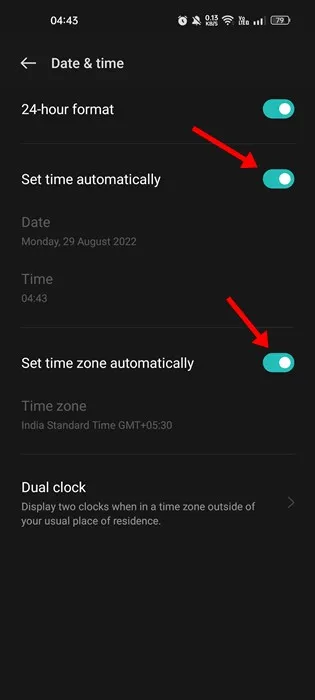
6. Ativar/desativar modo de voo
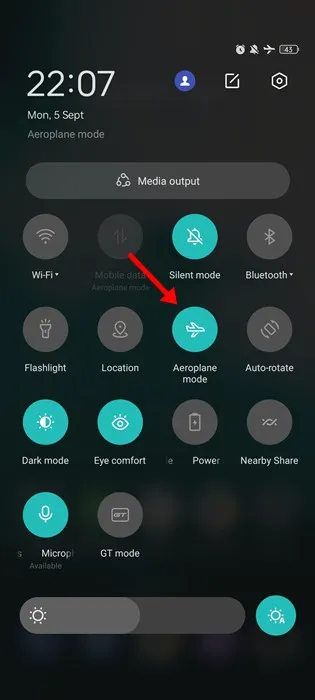
O Modo Voo ou Modo Avião redefine a conexão de rede e pode resolver muitos problemas de conectividade com a Internet. Portanto, se o erro aparecer devido a um problema de Internet, você precisará tentar este método.
Para alternar o modo Avião, abra o obturador de Notificação e toque em Modo Avião . Isso redefiniria as configurações de rede e corrigiria o erro da Google Play Store.
7. Limpe o cache da Google Play Store e de serviços
Se você ainda receber o erro ‘Algo deu errado, tente novamente’, mesmo depois de seguir todos os métodos, você deve limpar o cache da Google Play Store. Limpar o cache de dados resolverá muitos problemas da Google Play Store. Veja como fazer isso.
1. Abra o aplicativo Configurações em seu Android e toque em Aplicativos .
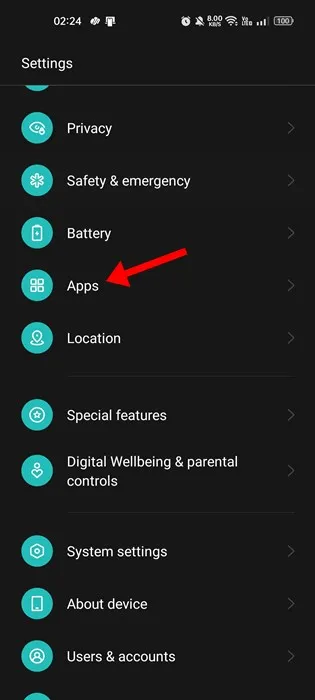
2. Na página Aplicativos, toque em Gerenciamento de aplicativos .
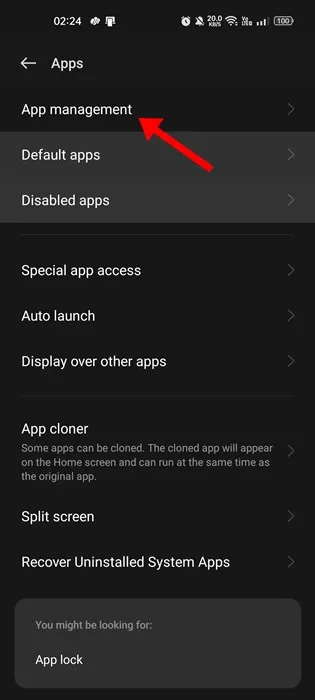
3. Agora, encontre Google Play Store e toque nela. Na página de informações do aplicativo, toque em Uso de armazenamento .
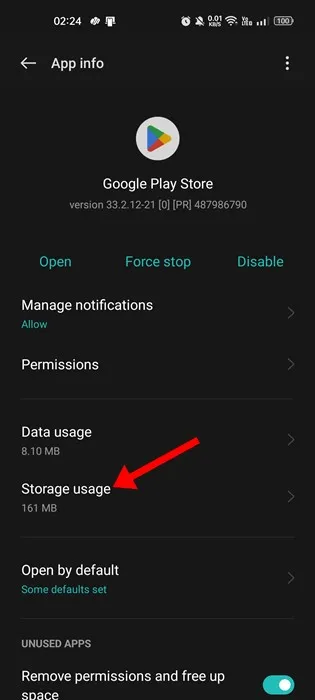
4. Na próxima tela, toque no botão Limpar Cache .
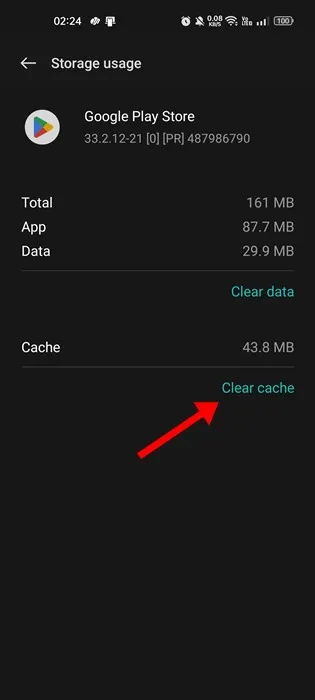
5. Você também deve limpar o cache do Google Play Services .
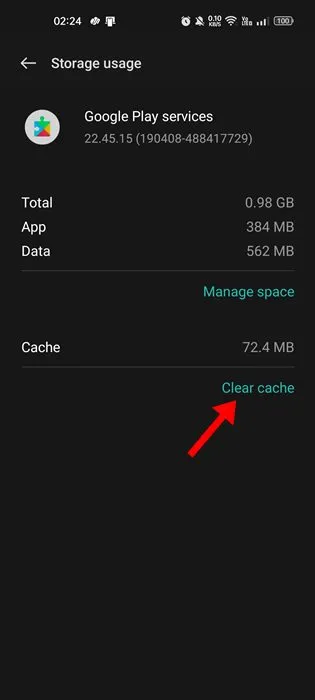
8. Desinstale as atualizações da Google Play Store
A Google Play Store instala automaticamente as atualizações em segundo plano. E, às vezes, desinstalar as atualizações da Play Store também pode resolver o problema ‘Algo deu errado, tente novamente’.
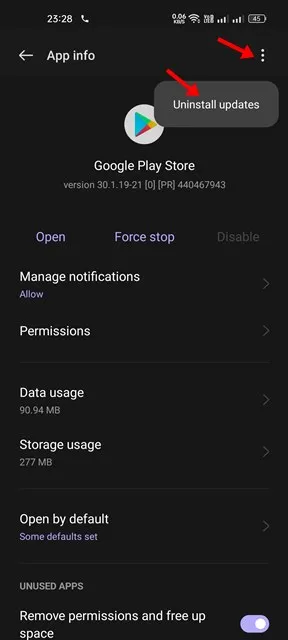
Abra a página de informações do aplicativo Google Play Store (Aplicativos> Google Play Store) e toque nos três pontos no canto superior direito. Na lista de opções que aparece, selecione Desinstalar atualizações .
Feito isso, abra a Google Play Store; desta vez, você não receberá a mensagem de erro ‘Algo deu errado, tente novamente’.
9. Remova sua conta do Google e faça login novamente
Se você chegou até aqui, o problema provavelmente ainda não foi resolvido. A próxima coisa a fazer é remover a Conta do Google do seu dispositivo e fazer login novamente.
1. Abra o aplicativo Configurações no Android e toque em Senhas e contas . Em alguns telefones, a opção pode ser Usuários e contas .
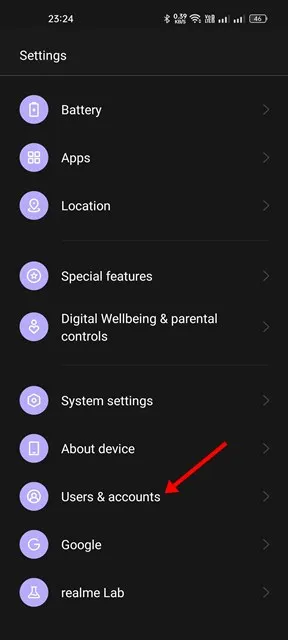
2. Em Senhas e contas, toque em sua Conta do Google .
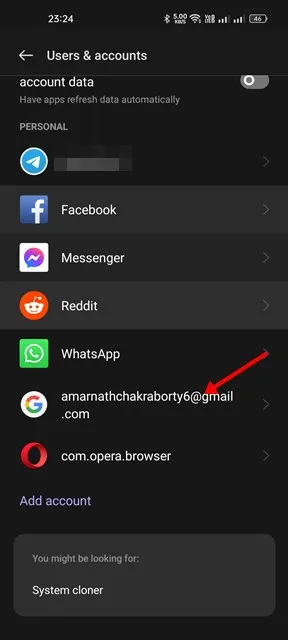
3. Na próxima tela, toque nos três pontos no canto superior direito.
4. Na lista de opções que aparece, selecione Remover conta
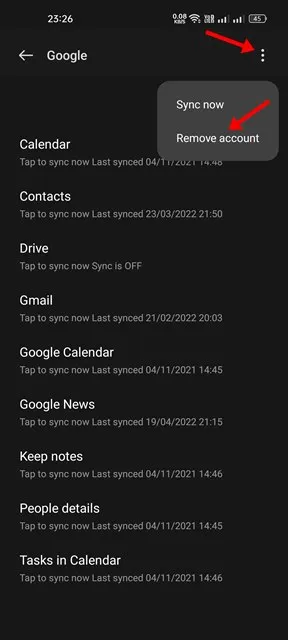
10. Use alternativas da Google Play Store
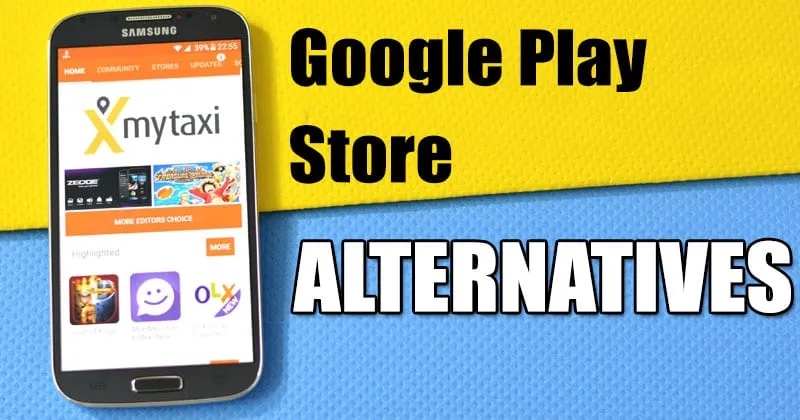
Se todos os métodos não resolverem a mensagem de erro Algo deu errado na Google Play Store; a única opção é usar uma alternativa da Google Play Store.
A Google Play Store não é a única loja de aplicativos para Android; aplicativos e jogos também podem ser baixados de outras lojas de aplicativos.
Portanto, a próxima melhor coisa que você pode fazer é usar as alternativas da Google Play Store para baixar aplicativos e jogos em seu smartphone Android.
Estes são alguns dos melhores métodos para corrigir ‘Algo deu errado, tente novamente’ na Google Play Store. Se você seguiu todos os métodos cuidadosamente, o erro já pode estar corrigido. Se precisar de mais ajuda para corrigir erros da Google Play Store, informe-nos nos comentários abaixo.




Deixe um comentário